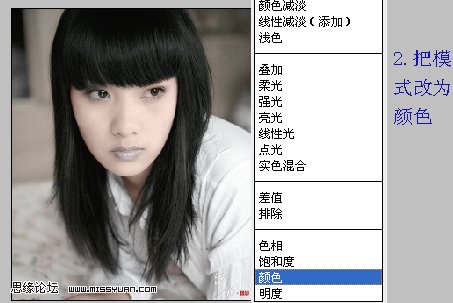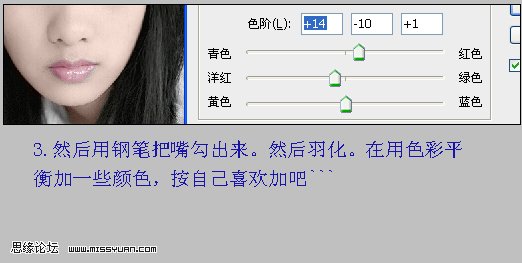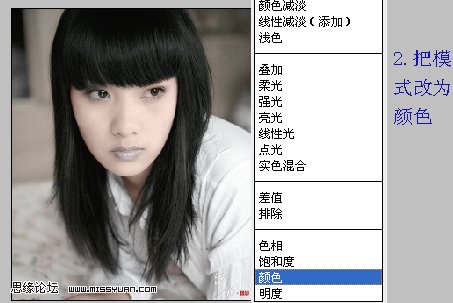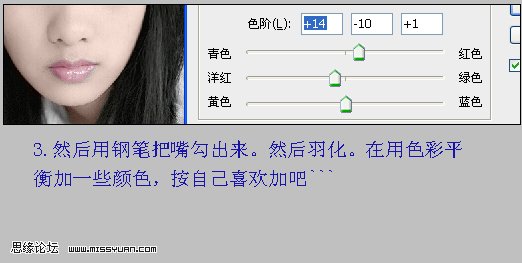下面图老师小编要跟大家分享Photoshop快速给淡色美女图片上色,简单的过程中其实暗藏玄机,还是要细心学习,喜欢还请记得收藏哦!
原图
最终效果
(本文来源于图老师网站,更多请访问http://m.tulaoshi.com/psxpcl/)1、打开原图素材,新建一个图层,前景颜色设置为:#CBB3A9,用画笔把人物皮肤部分涂出来。
(本文来源于图老师网站,更多请访问http://m.tulaoshi.com/psxpcl/)2、把图层混合模式改为“颜色”。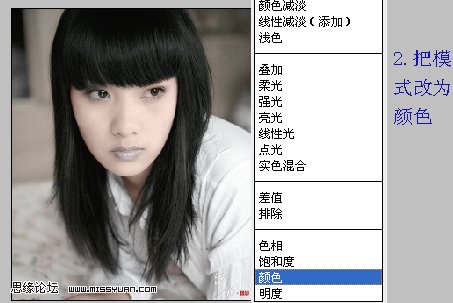
3、然后用钢笔把嘴抠出来,然后羽化。再按Ctrl + B调整色彩平衡加一些颜色,按自己喜欢加吧。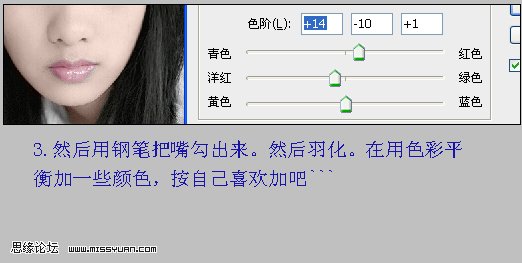
4、图层模式改为“颜色”,不透明度改为:60%。
5、复制背景层,按Ctrl + B调整颜色,按个人喜欢调。然后加上图层蒙版用黑色画笔擦除人的头发和脸部。
6、最后按Ctrl + Alt + Shift + E盖印可见图层,然后自己简单调节下细节就可以了。